コントロールパネルは、Trunk toolsの全体設定になります。
ご契約者情報や契約内容の変更、ユーザー追加の設定を行ないます。
ご契約情報
ご契約者情報
ご契約者の情報を表示します。
ご契約者(スーパーユーザー:SU)のみ編集可能になります。
お支払方法等の契約者情報の変更は、お問い合わせよりご依頼ください。
ご契約解除
Trunk toolsの解約を行ないます。
すべてのデータを削除いたしますのでご注意ください。
ご利用状況
現在ご利用しているサービス内容を表示します。
ご契約者のみ変更可能になります。
ユーザー管理
Trunk toolsのユーザーを追加します。
また、ユーザー権限の決定・変更を行います。
権限について
ユーザーを追加する際に、各サービス別に権限を追加します。
権限の種類は、「アドミニストレーター」「管理者」「ユーザー」「利用不可」から選択します。
- スーパーユーザー(SU):契約担当者となり、唯一1人だけ存在します。ユーザー管理で作成することはできません。
- アドミニストレーター(AD):すべてのサービスの管理者となります。また、ユーザー追加が可能です。アドミニストレーター権限は、スーパーユーザーまたはアドミニストレーターのみ権限付与可能です。
- 管理者:Trunk toolsのアカウントを持つユーザーに対して、担当管理者サービスの権限を変更できます。
- ユーザー:通常のサービス利用者になります。
- 利用不可:該当サービスは利用できません。
ユーザー権限の詳細はこちらをご覧ください。
ユーザー追加の流れ
- 権限付与者(SU または AD)が、新規作成ボタンから登録したいユーザーのメールアドレスと権限を設定し、申請確認メールを発行します。
- ユーザーは、メールアドレス記載のURLから、姓名とログインパスワードを登録申請します。
- 権限付与者がユーザー管理より承認して完了となります。
承認について
ユーザーを追加するためには、権限付与者の承認が必要になります。
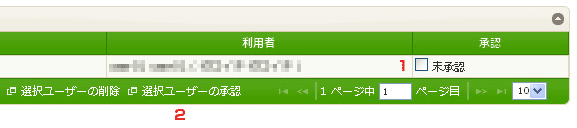
- 未承認のチェックボックスにチェックを入れてください。
- グリッド下部の選択ユーザーの承認をクリックしてください。
上記の方法で承認することで、ユーザーの追加が完了します。
※承認は、追加したSUまたはAD本人のみ行なうことが可能です。
※承認前に追加したユーザーの権限がなくなった場合、追加ユーザーの承認はキャンセルされたものとみなされます。改めてユーザー追加を行なってください。
